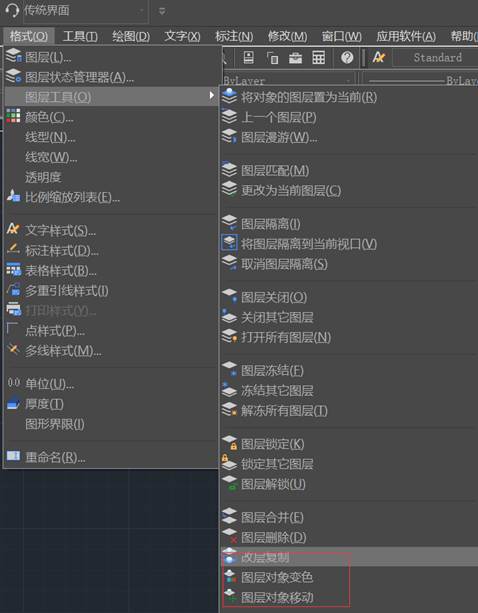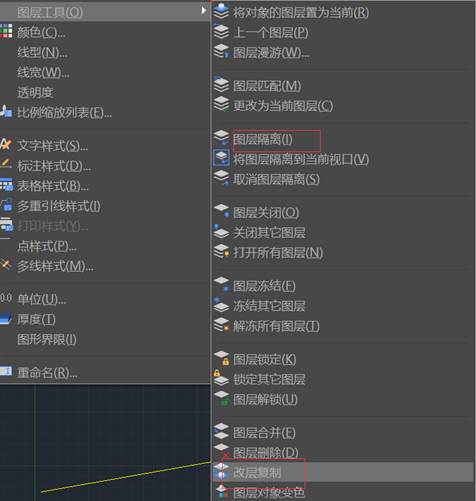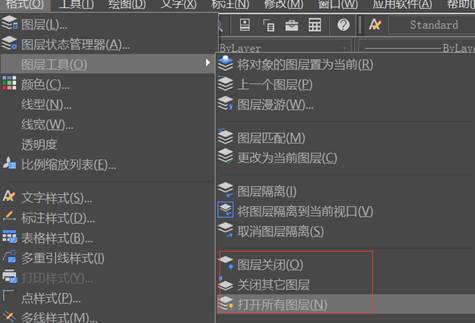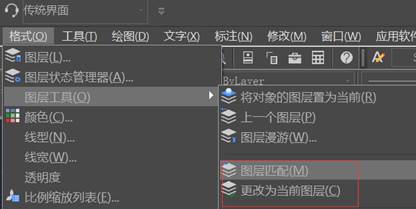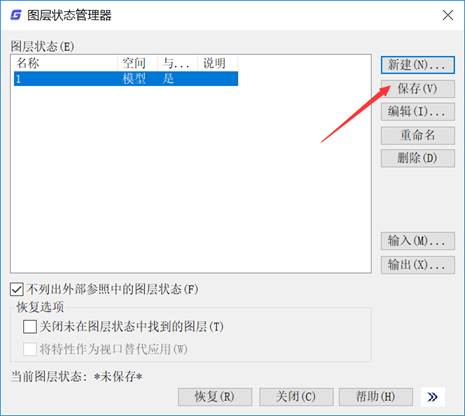CAD图层工具设置对象移动
2020-06-23
6492
CAD图层工具设置图层对象变色、图层对象移动、当前图层设置,下面具体介绍这三个命令操作和起到作用功能CAD下载后按照,关于CAD制图初学入门操作下面介绍一下。打开浩辰CAD绘图软件,找到菜单-格式下面图层工具里面 CAD图层工具设置图层对象变色 ,命令:PCHC通过拾取对象,输入1可改变此对象所在图层的颜色,输入0可以只修改拾取对象的颜色。CAD图层工具设置图层对象移动 ,命令:TCYD先拾取对象获取图层信息,然后可框选并移动与拾取对象在同一图层上的对象。CAD图层工具设置当前图层设置 ,命令:TCSZ通过选取实体将该实体图层设置为软件当前图层。CAD绘图软件这三个命令功能都是CAD图层设置方面,可以完成图层对象变色还有图层对象移动,和具体设置当前图层,按照CAD教程具体操作三个命令,可以实现快速CAD图层相关操作。
CAD图层工具设置改层复制和图层隔离
2020-06-23
6144
CAD图层工具设置改层复制和图层隔离功能,是编辑CAD下载图书常用功能,下面本文CAD教程就主要介绍这两个 CAD制图初学入门具体操作和设置详细讲解一下。打开浩辰CAD绘图软件,点菜单格式-图层工具里面两个命令位置具体如下图所示:改层复制 ,具体命令:COPYTOLAYER此CAD绘图软件命令是将改变图层和复制功能结合起来,改变选择的实体图层同时可以选择对该实体进行复制,图层可以在对话框中的列表中选取,也可以通过在图中拾取对象来选择。关于图层隔离,具体命令:LAYISO执行后,只显示被拾取对象所在的图层,而将其他图层关闭,这样可以方便对图形的编辑。这两个命令都可以快速执行CAD图层工具设置,快速编辑CAD软件绘制图纸。按照上面CAD顺序操作步骤,就可以实现需要相关功能,此文章是CAD制图初学入门关于CAD图层工具设置之图层隔离和改层复制介绍。
CAD图层工具设置关于图层打开和关闭
2020-06-23
8369
本文CAD教程是关于CAD图层工具设置图层打开和关闭设置,单独图层打开可以直接打开图层命令在里面一个个设置,但当打开和关闭CAD下载其他人图纸,比较多图层操作时候这个操作就比较困难,下面具体介绍一下CAD制图初学入门快速设置多个图层里面打开和关闭操作。打开浩辰CAD绘图软件,点菜单格式-图层工具下面图层关闭、关闭其他图层、还有打开所有图纸命令,可以实现图层打开关闭选择。 具体命令关闭对象图层,命令:LAYOFF。图层关闭,不需要具体查找图层名称,只要按照命令选对象,此对象图层就会关闭了。 关闭对象所在图层,与图层隔离的作用一样,也是为了方便对图形的编辑。命令:_LAYOFFOTHER,关闭其他图层,跟上面相反,选的对象层不关闭,其他层都关闭。打开所有图层。打开所有图层命令:LAYON。将所有图层全部设置为打开状态。这样如果操作CAD绘制图形,修改编辑时候图层过多,可以省下查找具体图层名然后关闭操作,直接使用CAD图层工具设置图层打开和关闭设置。这样CAD绘图软件操作提高了绘图效率和节省大量时间,以上就是CAD制图初学入门快速设置图层。
CAD图层工具设置图层匹配和更改
2020-06-23
6771
前面CAD教程已经学习了关于图层和图层管理设置,下面具体介绍一下CAD制图初学入门关于CAD图层工具设置图层匹配和更改。CAD下载图纸。打开有图层设置dwg图纸。启动浩辰CAD绘图软件,点菜单格式-图层工具-图层匹配和更改为当天图层,可以执行CAD绘图软件命令。如下图位置 也可以输入命令,图层匹配命令:LAYMCH回车执行CAD图层匹配功能类似于格式刷,改变选择的实体的图层信息,这个功能可以进行框选,且可以通过手动输入图层名或选择图层对象来指定目标图层。更改为当前图层 CAD图层更改为当前图层命令:LAYCUR顾名思义,将选定的对象移动到当前层。这两个命令可以实现CAD图层工具设置中图层匹配和更改当前图层功能,对CAD绘制图纸做一些图层设置修改,得到需要图层设置。上面CAD教程就是CAD制图初学入门关于CAD图层工具设置。
CAD图层工具设置图层管理器
2020-06-23
8065
关于CAD图层工具设置图层管理器,CAD绘制软件图纸内容比较多时候,根据出图需要一些辅助或者其他专业图可能都是新建不同图纸绘制CAD绘图软件得到dwg图纸。根据图层状态管理,可以直接新建和打开之前设置,实现图层关闭,冻结等操作,不需要一个个操作。下面介绍一下CAD教程关于设置图层管理器操作。打开浩辰CAD绘图软件,界面可以点菜单,格式-图层状态管理器,或者直接输入命令:lman 图层管理器可帮助用户把当前图纸的图层信息提取出来,执行此命令后,弹出“图层管理器”对话框(如图),当用户改变了图纸的图层状态后可以使用这个功能进行图层状态的恢复,或者将当前图纸的图层信息应用到其它图纸上来达到多个图纸的图层统一。 CAD图层工具设置可以新建命名,也可以保存之前状态,还可以编辑已经存在状态,还可以改名和删除,或者输入输出之前保存状态文件CAD下载,上面就是CAD制图初学入门图层状态管理器具体操作。